この驚くべきヒントでラップトップのバッテリー寿命を延ばす
公開: 2022-02-13ノートパソコンのバッテリー寿命を延ばしたいですか? 私のヒントに従うと、ラップトップのバッテリー寿命を簡単に延ばすことができます。 いくつかのヒントはあなたの携帯電話にも役立つかもしれません。 不要なタスクやプロセスをオフにすることで、ラップトップをより長く実行できます。 旅行中にラップトップを持って行くときは、ラップトップのバッテリー寿命を延ばすためにこれらのヒントに従う必要があります。
以下のヒントはどれも、バッテリーの充電を増やすための魔法ではありません。 これらのヒントにより、バッテリーの使用量を減らしてラップトップを長期間使用できるようになります。 これらのヒントは、ラップトップが使用している電力消費を削減します。
目次
ノートパソコンのバッテリー寿命を延ばす
AC電源を備えたラップトップを使用する

ラップトップのバッテリー寿命を延ばすための非常に重要なヒントです。 AC電源を備えたラップトップを使用してみてください。 すべてのバッテリーには多くのライフサイクルがあるからです。 バッテリーの中には2000サイクルのものもあれば、3000ライフサイクルのものもあります。 1回の完全充電と放電はサイクルです。 AC電源では、バッテリーをバイパスしています。 だから、あなたは長い間より良いバッテリー寿命を得るでしょう。 バッテリーを100%充電しないこともお勧めします。 一部のラップトップには、最大フル充電を設定するオプションがあります。 ラップトップにオプションがある場合は、80%または85%に設定します。 また、長期的には良好なバッテリー寿命が得られます。
バッテリーを完全に放電させないでください
充電量が20%未満の場合は、バッテリーを使用しないでください。 バッテリーが完全に放電すると、充電に時間がかかり、寿命が短くなります。 ラップトップをシャットダウンしても、バッテリーを消費することを覚えておく必要があります。 したがって、ラップトップを長期間使用しない場合は、ラップトップを週に1回、またはおそらく週に2回充電する必要があります。 そうしないと、ラップトップがバッテリーを完全に乾かしてしまいます。
ラップトップには最大RAMが必要です

コンピューターは、ハードドライブではなくRAMからプログラムを実行します。 ハードドライブは、OSとすべてのソフトウェアプログラムが保存される永続的なメモリです。 コンピュータがプログラムを実行する必要がある場合、コンピュータは必要なプログラムをRAMに保存し、RAMから実行します。 コンピューターは、RAMからプログラムを実行するために消費するバッテリーが少なくなります。 コンピューターは、ハードドライブを回転させるためにより多くのバッテリーを消費します。 したがって、RAMの容量が多い場合、ラップトップはハードドライブでの動作が少なくなり、バッテリーを節約できます。 現在、少なくとも4GBのRAMが必要です。 RAMが少ない場合は、RAMを拡張する必要があります。 RAMを拡張する前に、RAMの互換性をチェックしてRAMを増やす方法についての私の記事を読んでください。
不要なタスクとバックグラウンドプロセスを無効にする
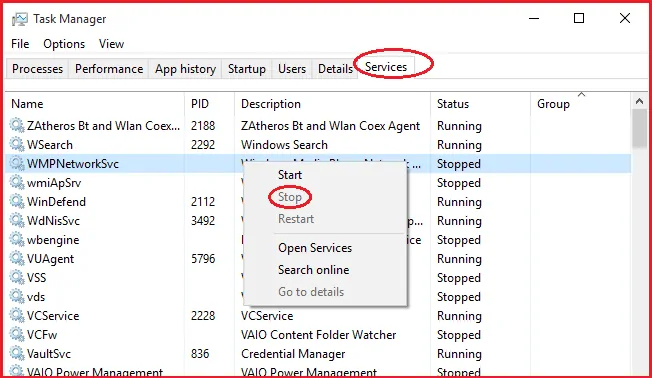
オペレーティングシステムは、必要のないバックグラウンドプロセスを実行しすぎています。 より多くのプロセスを実行すると、プロセッサ、RAM、バッテリーなどのコンピュータリソースをより多く消費します。 不要なプロセスを無効にすると、バッテリーの寿命が長くなると同時に、コンピューターの実行速度が向上します。 以前の記事「コンピューターの速度を上げる方法」で、不要なプロセスと不要なプロセスのリストを無効にするための完全な手順をすでに説明しました。

不要なアプリケーションや不要なソフトウェアを閉じてください。 マルチタスクを行わないでください。 一度に1つのアプリケーションを使用します。 アプリケーションを開くと、使わなくてもバッテリーを消費するからです。
PCチューンアップユーティリティを使用する
PCの最適化に時間を費やしたくない場合は、AVG Pcチューンアップソフトウェア( 20%割引リンク)などのPCチューンアップユーティリティを購入できます。 不要なバックグラウンドプロセスを自動的に停止し、PCを最適化してパフォーマンスを向上させ、バッテリー寿命を延ばします。
すべてのコンピューターには、ウイルス対策製品とPCTuneup製品が必要です。 2つの製品を使用する代わりに、無制限のデバイスを無制限に保護および調整できるAVG Ultimate( 35%割引リンク)を使用することをお勧めします。 より安価な代替品が必要な場合は、Panda Global Security( 50%割引リンク)をお勧めします。
ハードディスクのデフラグ
SSDハードディスクがある場合は、デフラグする必要はありません。 HDDドライブを使用する場合は、ハードドライブをデフラグする必要があります。 デフラグは、ディスクの最適化の短縮形です。 ディスクの最適化と、パフォーマンスを向上させるためにWindowsコンピューターでディスクを使用する方法について別の記事を書きました。
- 読む:ディスクの最適化とは何ですか?Windowsコンピュータを最適化する方法
省電力モードを使用する
ほとんどすべてのラップトップには、省電力オプションが付属しています。 ラップトップを省電力モードに設定すると、可能な場合はラップトップのパフォーマンスが低下するため、バッテリーの電力が自動的に節約されます。 このオプションは、[コントロールパネル]-> [ハードウェアとサウンド]-> [電源オプション]に表示されます。画面の下に表示されるのは、[省電力]オプションを確認するだけです。
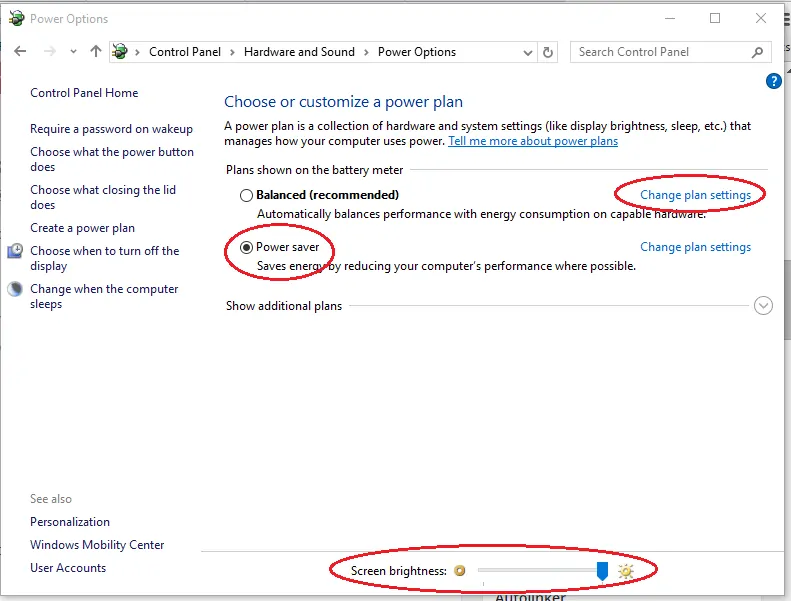
ノートパソコンのバッテリー寿命を延ばすためにディスプレイを調整する
画面の明るさを下げます。 直接オプションから画面の明るさを調整できます。上のスクリーンショットに示されています。
ディスプレイのターンオフ設定とスリープモード設定を変更します。 ラップトップがアイドル状態の場合でも、画面の明るさとプロセスはバッテリーを消費します。 自動的に表示をオフにするように1、2、または3分を設定できます。 アイドル時にラップトップをスリープモードにするタイミングを設定することもできます。 上のスクリーンショットから[プラン設定の変更]をクリックすると、下のウィンドウが表示されます。 ここでタイミングを変更できます。
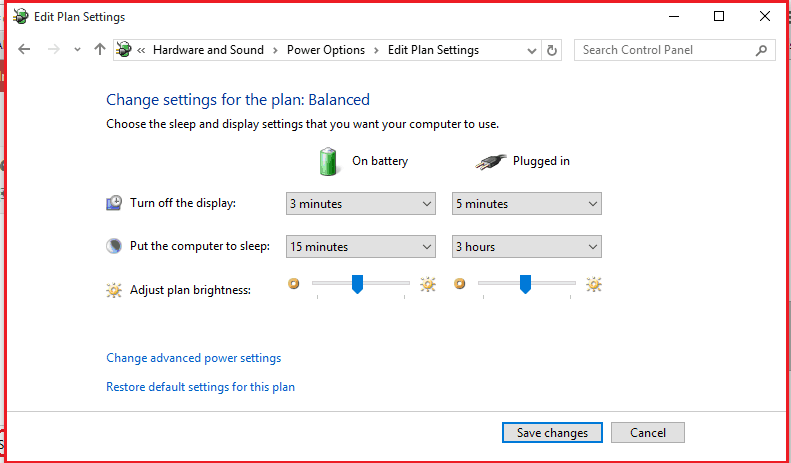
その他の電源管理のヒント
すべてのPCには、独自の電源管理オプションがあります。 ラップトップのバッテリー寿命を延ばすには、以下の電源管理オプションに従ってください。
- 使用しないときはWiFiをオフにしてください。
- 使用しないときはBluetoothをオフにしてください。
- 音量レベルを下げるか、不要な場合はミュートします。
- USB、イーサネット、CD / DVDドライブなどの外部周辺機器は避けてください。
- MSWordの代わりにテキストエディタを使用してください。 MS Wordは、より多くのバッテリーを消費するように、より多くのRAMを必要とします。
- 長期間必要ない場合は、コンピュータをシャットダウンしてください。 ラップトップをスタンバイまたはスリープモードにすると、バッテリーが乾くからです。
ノートパソコンのバッテリー寿命を延ばすという私の記事を気に入っていただければ幸いです。 あなたがそれを好きなら、あなたの友人とそれを共有することによって私に賛成してください。 他のポイントを追加したい場合は、コメントセクションから追加できます。 FacebookやTwitterでwhatvwantをフォローすることもできます。 定期的な更新については、YouTubeのWhatVwantチャンネルに登録してください。
